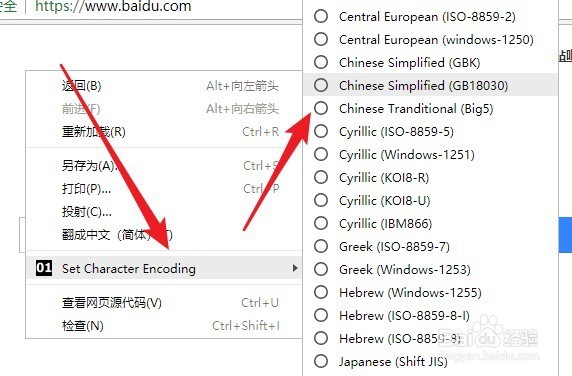1、我们在电脑上打开Chrome浏览器,然后点击“应用”的快捷链接。

2、在打开的页面中我们点击“Chrome网上应用商店”的图标。
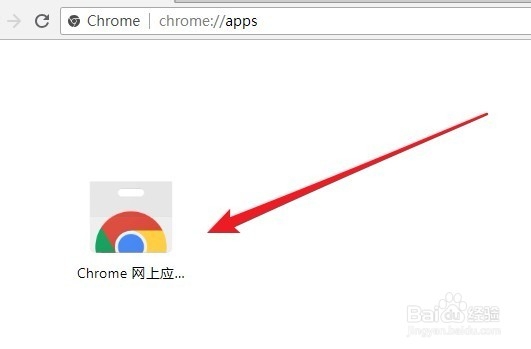
3、然后在打开的网上应用商店左侧边栏,在文本框中输入SetCharacterEncoding的关键词进行搜索。
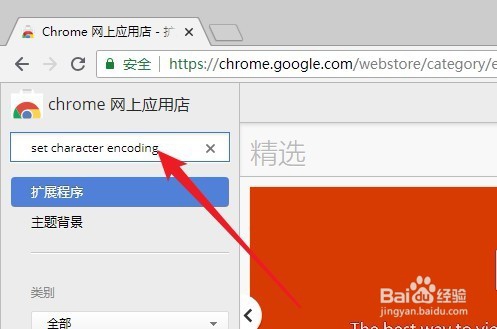
4、然后在搜索结果中我们点击该搜索项后面的“添加到Chrome”按钮。

5、这时就会弹出一个确认要添加该扩展的提示,点击“添加扩展程序”的按钮就可以了。
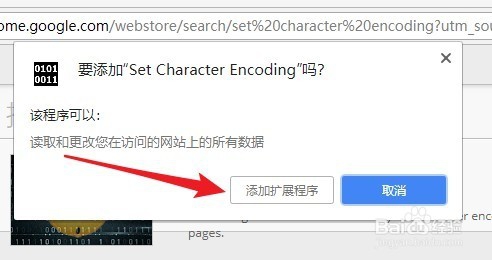
6、然后会弹出一个确认扩展登录窗口,点击“登录”按钮
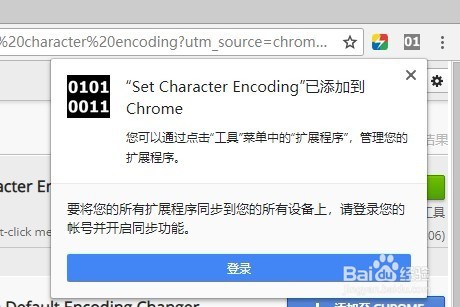
7、这样以后我们再设置浏览器编码的时候,只需要右键点击浏览器页面空白位置,在弹出菜单中选择“SetCharacterEncoding”的菜单项,就可以在弹出菜单中设置浏览器的编码了。